削除したLINEトークする復元方法 ご解説
LINEで大切な相手と交わしたメッセージ、トーク履歴が消えた時、後でチェックするために、LINEのトーク履歴、メッセージを復元したいなら、どうすればいいでしょうか?ここでは、LINEのトーク履歴を復元する方法を皆さんにご紹介します。
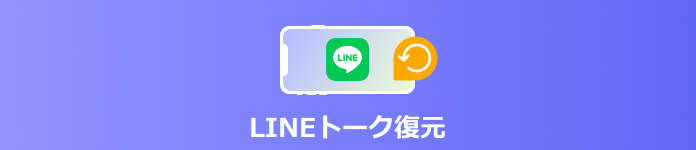
LINE復元ソフトで削除したLINEトーク履歴を復元する方法
Aiseesoft iPhone データ 復元はiPhone本体、iTunes、iCloudバックアップからラインの消したトークを復元できます。LINEトーク履歴の復元できだけでなく、LINEで保存期間が過ぎた動画・写真を復元することもできます。
では、下記の操作手順に従い、iPhoneのラインの削除したトーク、メッセージを復元・復活する方法を一緒に見ましょう。
iPhone本体からライントーク履歴、メッセージを復元
iPhoneのラインのトーク履歴、メッセージが消去される時、iPhone本体からラインの消えてしまったトーク、メッセージを復元したいなら、このLINEメッセージ復元は一番適当だと思います。
ステップ 1ソフトを無料ダウンロード、インストールして、立ち上げます。
ステップ 2お使いのiPhoneをUSBケーブル経由でパソコンに接続します。インタフェースの「iPhoneデータ復元」を選択し、「iOSデバイスから復元」という復元モードを選択します。すると、iPhoneが成功に接続されることが見えられ、「スキャン開始」ボタンをクリックすると、iPhoneのLINEメッセージがスキャンされます。

ステップ 3スキャンが終わったら、すべてのデータが右側でカテゴリとして分類されます。「Line」タブをクリックすると、Lineのトーク履歴、メッセージが右画面で表示されます。復元しようとするLineのトーク履歴、メッセージを選択し、「復元」ボタンをクリックすることでライントーク履歴、会話を復元できます。
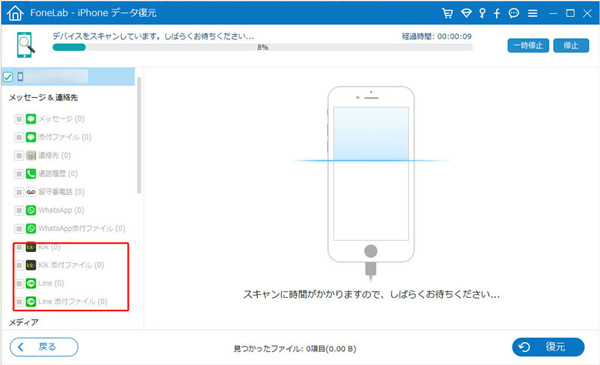
iTunesバックアップからiPhoneのLineの消してしまったトークを復元
このソフトを利用して、iTunesバックアップから復元できます。iTunes本体復元する方法と比べて、このLineメッセージ復元はiTunesバックアップからLineメッセージだけを選択してパソコンに復元できるので、すごく便利です。
ステップ 1「iTunes バックアップファイルから復元」という復元モードを選択すると、すべてのiTunesバックアップファイルが表示されます。其の中から適当なものを選んで、「スタート」ボタンをクリックして、iTunesバックアップファイルをスキャンし始めます。
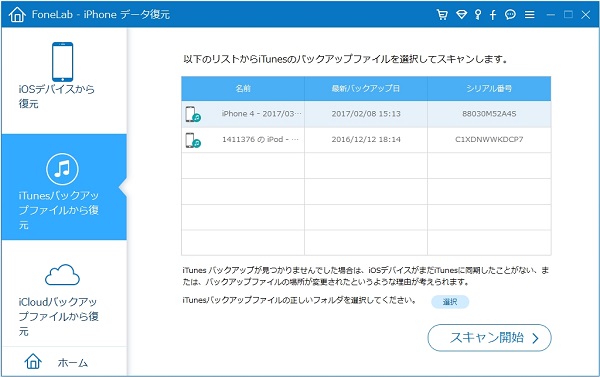
ステップ 2スキャンが終わったら、左側から「Line」タブを選択して、右画面でLineの消してしまったトーク履歴を選択し、「復元」ボタンをクリックすることでiTunesバックアップファイルからLineのトークを復元することができます。
iCloudバックアップからiPhoneのLineの消してしまったトークを復元
このソフトを利用して、iCloudバックアップから復元できます。iCloudバックアップファイルから復元というモードを利用すれば、iPhoneをリセットせずに、iCloudアカウントにログインしただけで、Lineの削除したトーク履歴を復旧できます。
ステップ 1iCloudバックアップファイルから復元というモードを選択し、Apple IDとパスワードを入力してiCloudアカウントにログインします。
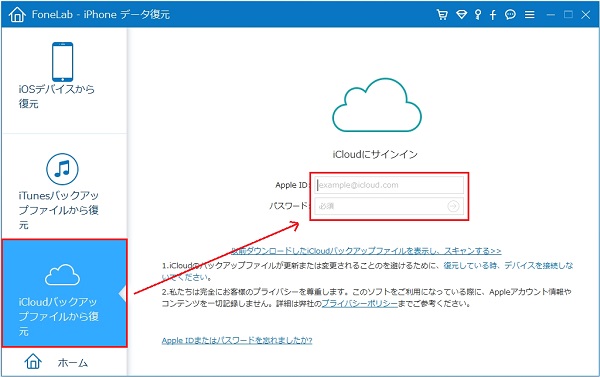
ステップ 2すると、iCloudのバックアップファイルが表示され、一番適当なものを選択し、画面の指示に従い、iCloudバックアップファイルをダウンロード、スキャンします。
ステップ 3スキャンが終わったら、左側から「Line」タブをクリックして、右画面で復元したいLineの削除したトーク履歴を選択して、「復元」ボタンをクリックすることでパソコンに復旧できます。
iOSシステムからLINEトーク履歴を復元する方法
iOSシステムでLINEトーク履歴をパックアップがある場合、簡単にバックアップから削除したトーク履歴を復元できます。下記、ご使用する方法をご紹介いたします。
ステップ 1iPhoneでLINEアプリを再インストールしてログインします。
ステップ 2ログイン後の初回起動時に、「トーク履歴の復元」の画面が表示されます。
ステップ 3「トーク履歴をバックアップから復元」をタップして、復元したいバックアップを選択します。
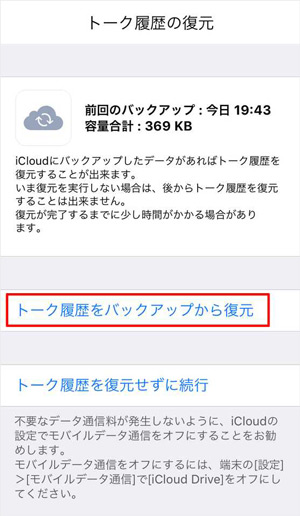
AndroidシステムからLINEトーク履歴を復元する方法
Androidでトーク履歴をGoogleドライブにバックアップできます。これを利用して、AndroidのLINEトーク履歴を復元できます。下記、ご使用方法を見ましょう!
ステップ 1LINEアプリをインストールします。以前のアカウントを使用してログインします。
ステップ 2「設定」ボタンをクリックして、「トーク履歴のバックアップ・復元」を選択します。
ステップ 3表示された画面で、「復元する」をタップすることでトーク履歴をAndroidに復元することが始まります。
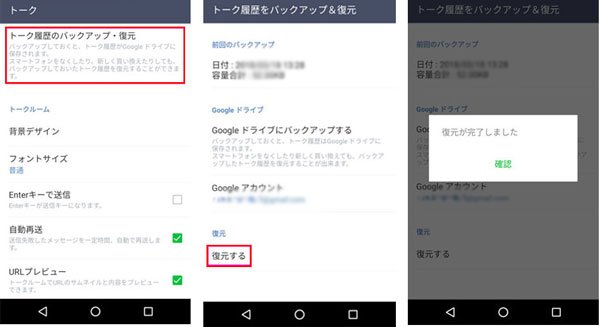
LINEトーク復元に関するよくある質問
質問 1: LINEのトーク履歴が消えた原因は?
答え 1:自分で間違って削除した、システムの不具合が発生したなどはLINEのトーク履歴が消えた原因です。また、機種変更時にパックアップがない場合、トーク履歴も消えてしまい可能性があります。
質問 2:ラインアカウントを新しいiPhoneに転送するにはどうすればよいですか?
答え 2:アカウントの電話番号、メールアドレス、パスワードを確認します。 まだ設定していない場合は、最初に設定する必要があります。「電話番号の変更」については、古いスマートフォンの「アカウント転送を許可する」をオンにしてください。この設定をオンにした後、36時間以内に新しいスマートフォンに転送する必要があります。
質問 3:LINEのトーク履歴の復元は、いつまでできますか?
答え 3:事前にLINEのトーク履歴をパックアップする場合、「バックアップ用のPINコード」を利用して、14日間内でLINEのトーク履歴の復元できます。
質問 4:トークの削除は相手も消えますか?
答え 4:LINEで「削除」ボタンをクリックして、相手側のメッセージは消えません。ただ、自分のトーク履歴を削除しました。
質問 5:LINEのトーク履歴はどのくらい保存できますか?
答え 5:LINEのトーク履歴の保存時間は自分で設定できます。メニュー中の「サービス」をクリックして、「トーク」たぷで「1ヶ月/3ヶ月/6ヶ月/1年/2年/3年」から一つ設定できます。
結論
以上はライントーク履歴を復元する方法です。中のAiseesoft iPhone データ 復元はLINEデータ復元できだけでなく、、iPhone連絡先復元、写真復元、Safari履歴を復元などもできます。必要があれば、ぜひご試用ください。
